window11打印机状态错误怎么解决?在我们普通的办公室里,经常需要用到打印机。但最近有window11用户在使用打印机时遇到了打印机状态错误,导致无法正常打印。那么应该怎么解决呢?
window11打印机状态错误怎么解决?在我们普通的办公室里,经常需要用到打印机。但最近有window11用户在使用打印机时遇到了打印机状态错误,导致无法正常打印。那么应该怎么解决呢?下面来看看具体操作吧。
window11打印机状态错误怎么解决?
方法一
1、首先我们右键开始菜单,打开设置。
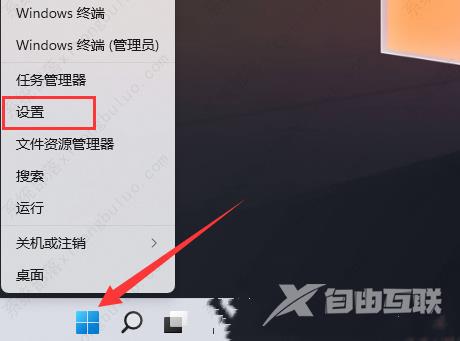
2、接着打开右边栏里的疑难解答。
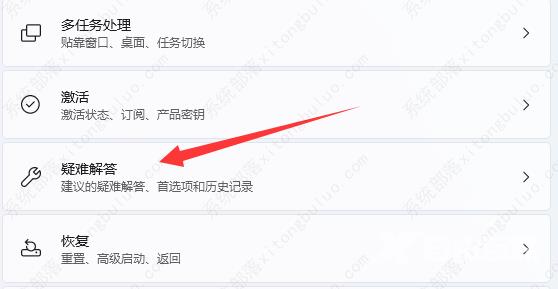
3、然后选择其他疑难解答。
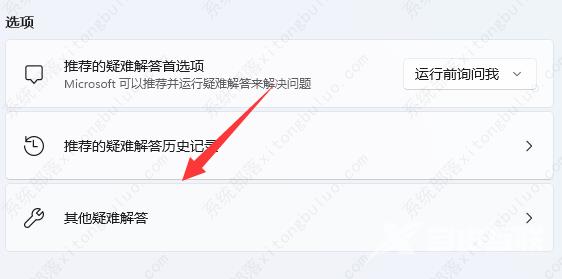
4、随后运行打印机的疑难解答。
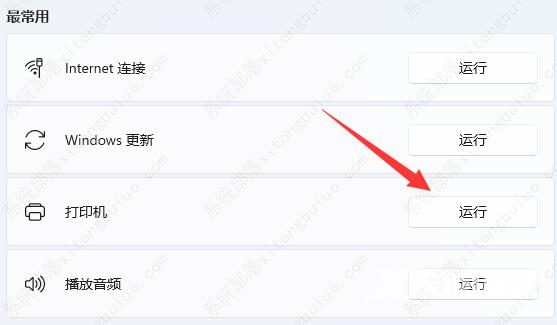
5、最后等待系统自动检查并解决问题即可,可以解决90%以上的问题。
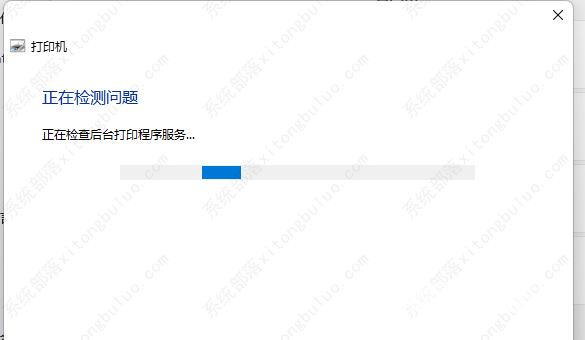
方法二
1、如果还是不行,那可能是你打印机上出现了问题。
2、检查一下连接线是否正常、有没有卡纸、墨水是否够用、喷头是否损坏等。

